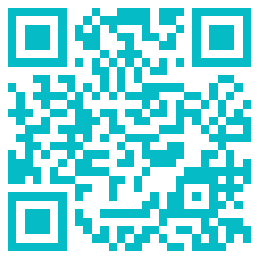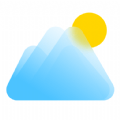Chrome浏览器测试版是基于更强大的JavaScript V8引擎的超快的浏览器,谷歌浏览器测试版是一款可让您体验最新功能以及轻松安全使用网络的浏览器,它的设计超级简洁,使用起来更加方便。

Chrome浏览器测试版基本简介
Google Chrome是一款由Google公司开发的网页浏览器,该浏览器基于其他开源软件撰写,包括WebKit,目标是提升稳定性、速度和安全性,并创造出简单且有效率的使用者界面。Google Chrome的特点是简洁、快速。GoogleChrome支持多标签浏览,每个标签页面都在独立的“沙箱”内运行,在提高安全性的同时,一个标签页面的崩溃也不会导致其他标签页面被关闭。此外,Google Chrome基于更强大的JavaScript V8引擎,这是当前Web浏览器所无法实现的。

Chrome浏览器测试版软件特色
·Chrome浏览器基于开源引擎WebKit、Blink,其中包含谷歌Gears。
·Chrome提供了浏览器扩展框架,可以制作与Adobe-AIR类似的混合应用。
·包含V8 Javascript虚拟机,这个多线程的虚拟机可以加速Javascript的执行。
·具备隐私浏览模式,可以让用户无需在本地机器上登录即可使用,这个功能与微软IE8中的Incognito类似。
·浏览器将内置防止“网络钓鱼“及恶意软件功能。
Chrome浏览器测试版功能介绍
速度快
使用WebKit引擎。WebKit简易小巧,并能有效率的运用存储器,对新开发者来说相当容易上手。Chrome具有DNS预先截取功能。当浏览网页时,“Google Chrome”可查询或预先截取网页上所有链接的IP地址。目标网页。Chrome具有GPU硬件加速:当GPU硬件加速时,使用“Google Chrome”浏览那些含有大量图片之网站时可以更快渲染完成并使页面滚动时不会出现图像破裂的问题。
几乎隐身
说Chrome的界面简洁不足以说明其简洁程度。Chrome几乎不像是一款应用软件,屏幕的绝大多数空间都被用于显示用户访问的站点,屏幕上不会显示Chrome的按钮和标志。Chrome的设计人员表示,他们希望用户忘记自己在使用一款浏览器软件,他们的目标基本上实现了。
搜索简单
Chrome的标志性功能之一是Omnibox--位于浏览器顶部的一款通用工具条。用户可 以在Omnibox中输入网站地址或搜索关键字,或者同时输入这两者,Chrome会自动执行用户希望的操作。Omnibox能够了解用户的偏好,例如, 如果一名用户喜欢使用PCWorld网站的搜索功能,一旦用户访问该站点,Chrome会记得PCWorld网站有自己的搜索框,并让用户选择是 否使用该站点的搜索功能。如果用户选择使用PCWorld网站的搜索功能,系统将自动执行搜索操作。
标签灵活
Chrome为标签式浏览提供了新功能。用户可以“抓住”一个标签,并将它拖放到单独的窗口中。用户可以在一个窗口中整合多个标签。Chrome在启动时可以使用用户喜欢的某个标签的配置,其它浏览器需要第三方插件才能够提供这一功能。
Chrome浏览器测试版软件相关
Chrome 88彻底禁用Flash!到底应该怎么办?
近日,Chrome 88新版正式发布。在惊叹Chrome的版本号刷到将近100的同时,我们需要特别注意,这个版本的Chrome彻底禁用了Flash!我们知道其实从数年前,业界就已经预告过将会在2021年对Flash弃疗,现在Chrome 88禁用Flash也在情理之中。
然而,仍有少量用户是不得不使用Flash的。根据统计,互联网还有约2.2%的网站使用Flash技术,某些关键网络模块必须借助Flash,如果没有了Flash,势必影响工作——就如同前些天某铁道部门的闹剧。如果你是Chrome用户,想要继续使用Flash,要如何应对?这就分享一些方法。
禁止Chrome升级
最直接的办法,自然是禁止Chrome升级到Chrome 88。Chrome拥有后台升级机制,这意味着就算你不打开Chrome,Chrome也会在系统后台默默升级,你下次用它的时候莫名其妙就升级到Chrome 88了。要如何阻止Chrome升级?下面是具体措施。
首先,我们需要在计划任务中禁用Chrome。在Windows中搜索“计算机管理”,然后找到“计划任务程序库”。
在“计划任务程序库”中,可以找到两个和Chrome自动升级相关的选项,都以“ChromeUpdateTaskUers S”开头,将其禁用即可。

接着,我们要清理Chrome的自动升级服务。在Windows中搜索“服务”并开启,并在服务列表中找到“Google更新服务”,将其禁用。

最后,我们开启Chrome的安装目录,一般是:
C:\Users\用户名\AppData\Local\Google
在其中找到“Update”这个文件夹。对其点击右键,在“安全”选项卡中,选中“SYSTEM”然后点击“编辑”,把权限设置为完全拒绝即可。

使用Ruffle模拟Flash运行
这是一款用来模拟Flash的Chrome扩展程序,而且它还是开源的。Ruffle当前支持诸多浏览器,包括Chrome、Edge、Firefox等等,下面给大家演示一下如何在没有安装Flash Player的情况下,如何继续使用Flash。
Ruffle官网,可见支持各种操作系统和浏览器
Ruffle:https://ruffle.rs/
Ruffle目前尚未在各大浏览器的扩展商店中上架,我们需要从官网下载它的压缩包手动安装。在Chrome中的流程是这样的,首先,开启Chrome的扩展程序管理页面,开启右上角的开发者模式开关。
在Chrome的扩展程序界面开启开发者模式
接着,解压Ruffle扩展的zip包到一个文件夹当中。
解压Ruffle的Zip包
在Chrome的扩展程序管理页面当中,点击“加载已解压的扩展程序”,然后开启广告Ruffle解压的文件夹,这样Ruffle就安装好了。重启Chrome浏览器,就可以使用Ruffle运行Flash了!
在Chrome中安装Ruffle
Ruffle真的有用吗?来看看笔者的测试。在下面的动图中,可以看到Chrome中Flash的开关已经关闭,然后笔者开启了一个计算器的Flash Demo。点击运行后,这个Flash Demo的确可以运行如常,无论是界面还是交互都没有问题。对着这个Flash Demo点击右键,可以看到的确是Ruffle在运行。
Ruffle演示,可见的确在关闭了Flash的前提下,能运行Flash Demo
当然,Ruffle并非完美无缺。当前它并不能保证完美兼容所有的Flash组件,有时候还是会遇到出错的情况。不过考虑到当前Ruffle仍处于Beta阶段,日后它应该会有更加出色的表现。
总结
总的来说,业界弃用Flash是一件大好事,毕竟这个满布安全漏洞、效率低下的产品,已经非常不适应时代。如果你实在需要Flash,还习惯使用Chrome浏览器,不妨试试上文的方法,也希望仍使用Flash的网站尽快完成技术转型,拥抱更先进的HTML5等新一代Web技术吧。